LCD e pannello dei comandi
Il pulsante modalità (A) sul pannello dei comandi consente di attivare alternativamente i modi copiatura, scansione, fax e il menu Impostazione.
Se si preme il pulsante Menu/Connessione wireless (Menu/Wireless connect) (B) nei rispettivi modi, viene visualizzata la schermata del menu che consente di selezionare varie funzioni o impostazioni.
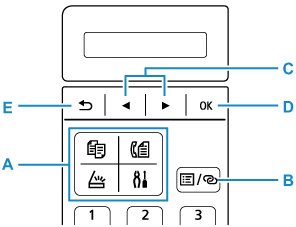
Selezionare un menu o una impostazione
Nella schermata del menu o delle impostazioni, premere il pulsante 
 (C) per selezionare una voce o un'opzione, quindi premere il pulsante OK (D) per continuare la procedura.
(C) per selezionare una voce o un'opzione, quindi premere il pulsante OK (D) per continuare la procedura.
Per tornare alla schermata precedente, premere il pulsante Indietro (Back) (E).
Esempio: modifica del contrasto scansione per la trasmissione di fax.
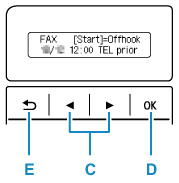
-
Premere il pulsante Menu/Connessione wireless (Menu/Wireless connect) nella schermata di standby fax.
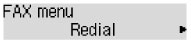
-
Premere il pulsante

 (C) per selezionare Impostaz. TX FAX (FAX TX settings).
(C) per selezionare Impostaz. TX FAX (FAX TX settings).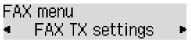
-
Premere il pulsante OK (D).
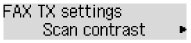
-
Selezionare Contrasto scansione (Scan contrast), quindi premere il pulsante OK (D).
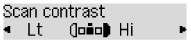
-
Utilizzare il pulsante

 (C) per regolare il contrasto, quindi premere il pulsante OK (D).
(C) per regolare il contrasto, quindi premere il pulsante OK (D).
Indicazione di stato rete
L'impostazione Wi-Fi e lo stato rete sono indicati dall'icona.
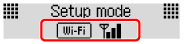
Se viene visualizzata l'icona  sul display LCD quando è premuto il pulsante SCANSIONE (SCAN) o il pulsante Impostazione (Setup), essa indica che il Wi-Fi è attivato e che la stampante è connessa al router wireless.
sul display LCD quando è premuto il pulsante SCANSIONE (SCAN) o il pulsante Impostazione (Setup), essa indica che il Wi-Fi è attivato e che la stampante è connessa al router wireless.
L'icona cambia in base allo stato del segnale.
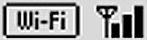 |
Potenza del segnale: 81% o più È possibile utilizzare la stampante tramite Wi-Fi senza problemi. |
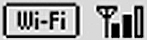 |
Potenza del segnale: 51% o più Lo stato della rete potrebbe essere tale che la stampante non riesce a stampare. Si consiglia di posizionare la stampante vicino al router wireless. |
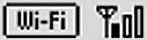 |
Potenza del segnale: 50% o meno La stampante potrebbe non riuscire a stampare. Posizionare la stampante vicino al router wireless. |
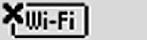 |
Il Wi-Fi è attivato ma la stampante non è connessa al router wireless. |
 Nota
Nota
-
Quando il Wi-Fi è disattivato, l'icona
 non viene visualizzata.
non viene visualizzata.

